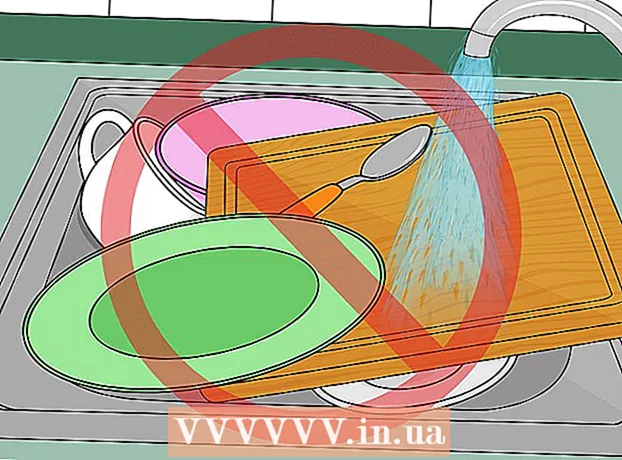কন্টেন্ট
পাই চার্ট হ'ল এক ধরণের চার্ট যা পরিসংখ্যানগত তুলনার জন্য ব্যবহৃত হয়। একে পাই চার্ট বলা হয় কারণ এটি বৃত্তকে পাই টুকরাগুলির মতো ছোট বিভাগে বিভক্ত করা হয়। পাই চার্টগুলি সহজে বোঝার উপায়ে শতাংশের প্রতিনিধিত্ব করে, তবে জটিল ডেটা ভাগ করে নেওয়ার সময় ম্যাজিক সরঞ্জামও হতে পারে। আপনি একটি কম্পাস, পেন্সিল এবং ক্রাইওন বা মার্কার দিয়ে হাতে চার্ট আঁকতে পারেন। পাই চার্ট আঁকার জন্য আপনি ওয়ার্ড সফটওয়্যার বা একটি বিনামূল্যে অনলাইন প্রোগ্রাম ব্যবহার করতে পারেন।
পদক্ষেপ
পদ্ধতি 1 এর 1: গণনা পরিসংখ্যান
প্রতিটি ডেটা লিখুন এবং এটিকে উপরে থেকে নীচে তালিকাবদ্ধ করুন। আপনার ডেটা সিরিজের বৃহত্তম সংখ্যা দিয়ে শুরু করুন। উপরের সারিতে নম্বরটি লিখুন। সরাসরি নীচে দ্বিতীয় বৃহত্তম মান সহ সংখ্যাটি লিখুন। একটি কলামে ডেটা কলাম তৈরি করতে প্রতিটি সংখ্যা লিখুন।
- রাউন্ডিং সংখ্যাগুলি গণনা করা আপনার পক্ষে আরও সহজ হবে, তবে সম্ভব হলে দশমিক স্থান বাদ দিন। উদাহরণস্বরূপ, 20.4 থেকে 20, বা 5.8 থেকে 6. এর গোলাকৃতি সবকিছু সহজ হওয়া উচিত এবং আপনার সংখ্যাগুলিকে বেশি প্রভাবিত করবে না।
- উদাহরণস্বরূপ, আপনি যদি খামারে প্রাণীর সংখ্যার পাই চার্টটি প্লট করেন তবে আপনি শীর্ষে 24 টি গরু, তারপরে 20 শূকর এবং 6 টি মুরগির একটি তালিকা তৈরি করতে পারেন।

ভুলে যাওয়া এড়াতে আপনি লিখে প্রতিটি নাম্বার লেবেল করুন। পাই চার্টটি বর্ণনার সংখ্যার ভিত্তিতে আপনি প্রতীকগুলি আঁকতে বা সেগুলি লেবেল করতে পারেন। একই সারিতে সংশ্লিষ্ট সংখ্যার পাশে লেবেল রাখুন। এটি প্রতিটি সংখ্যা কী উপস্থাপন করে তা ট্র্যাক রাখা আপনার পক্ষে সহজ করে তুলবে।- উদাহরণস্বরূপ, আপনি 24 এর পাশে "গরু", 20 এর পরে "শূকর" এবং 6 এর পরে "মুরগী" লিখবেন আপনি প্রতিটি প্রাণীর প্রতিনিধিত্ব করতে বা এর নামের সংক্ষিপ্ত আকারে ছোট অঙ্কনও ব্যবহার করতে পারেন "বি", "এল" এবং "জি" বর্ণগুলি।
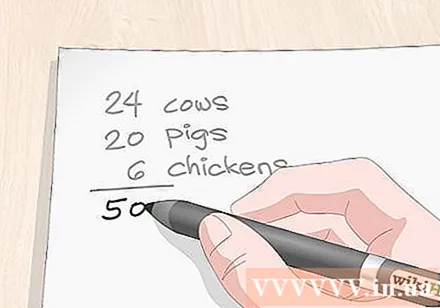
ডিনোমিনেটর পেতে একসাথে সংখ্যা যুক্ত করুন। ডেটা কলামের নীচে একটি অনুভূমিক রেখা আঁকুন এবং সংখ্যাগুলি যুক্ত করতে একটি ক্যালকুলেটর ব্যবহার করুন। ডিনোমিনেটর পেতে অনুভূমিক লাইনের নীচে পাওয়া যোগফল লিখুন। দশমিক হিসাবে ফলাফলের সাহায্যে বিভক্ত করতে প্রতিটি ডেটা এই সংখ্যাটি আপনি গ্রহণ করবেন।- বিভাজনটি ভগ্নাংশের রেখার নীচের সংখ্যার জন্য গাণিতিক শব্দ।
- এখানে ধারণাটি হ'ল আপনি দশমিক সংখ্যা পাওয়ার জন্য ডিনোমিনেটর দ্বারা বিভাজন করে আপনার প্রতিটি ডেটা ভাগ করবেন। মোট ফলাফলের তুলনায় ফলাফল আমাদের প্রতিটি তথ্যের শতাংশ দেবে। পাই চার্টের প্রতিটিটির মান নির্ধারণ করতে আপনি প্রতিটি দশমিকের 360 কে গুণান।
- ফার্মে প্রাণিসম্পদ প্রতিনিধিত্বকারী পাই চার্টের ক্ষেত্রে আপনি মোট ৫০ টি পেতে 24, 20 এবং 6 যোগ করবেন This এই ফলাফলটি হ'ল ডিনোমিনেটর।

দশমিক সংখ্যা পেতে প্রতিটি সংখ্যাটিকে দ্বিখণ্ডিত দ্বারা ভাগ করুন। ডোনামিনেটর দ্বারা প্রতিটি ডেটা বিভক্ত করতে একটি ক্যালকুলেটর ব্যবহার করুন। সংশ্লিষ্ট ডেটার পাশের দশমিক ফলাফল লিখুন। প্রতিটি সংখ্যা 1 টিরও কম হবে এবং নতুন কলামের সংখ্যাগুলি শীর্ষে এবং নীচে নীচে সবচেয়ে ছোট সংখ্যার সাথে উত্থিত মান দ্বারা বাছাই করা হবে।- ফলাফলগুলির যদি কোনও 1 এর চেয়ে বেশি হয় তবে এর অর্থ আপনি একটি ভুল করেছেন। প্রতিটি ফলাফলের দশমিক সংখ্যা হওয়া উচিত।
- একটি ফার্মে একটি পাই চার্ট লাইভস্টক দেখানো হচ্ছে, 24/50 = 0.48 গরু, 20/50 = 0.4 শূকর এবং 6/50 = 0.12 মুরগি।
পরামর্শ: দশমিকগুলি শতাংশের মতো। উদাহরণস্বরূপ, 0.44 হবে 44%। এটি প্রতিটি ডেটা কত বড় প্রয়োজন তা কল্পনা করতে সহায়তা করতে পারে। আপনি যদি নির্ভুলতার বিষয়ে চিন্তা না করেন তবে আপনি পাই রেকর্ডটি স্কেচ করতে এই অনুপাতগুলি থামিয়ে ব্যবহার করতে পারেন।
চার্টের প্রতিটি স্লাইজের জন্য প্রয়োজনীয় কোণটি পেতে দশমিকগুলি 360 দ্বারা গুণ করুন। প্রতিটি দশমিককে ৩ 360০ দ্বারা গুণিত করতে একটি ক্যালকুলেটর ব্যবহার করুন the দশমিকের পাশের ফলাফলটি লিখুন যাতে প্রতিটি সংখ্যার সাথে একই মূল সীমাতে একই মূল ডাটা থাকে।
- একটি সমমানের মান পেতে আপনি সংখ্যাগুলি উপরে বা নীচে পেতে চাইতে পারেন। উদাহরণস্বরূপ, আপনি 56.6 কে 57 এ রূপান্তর করতে পারেন you যদি আপনি কোনও নির্দিষ্ট পাই চার্ট শৈলী তৈরি না করেন যেখানে ছোট বিভাগীয় পরিসংখ্যানগুলির প্রয়োজন হয়, চার্টটি পড়া সহজ করার জন্য সংখ্যাগুলিকে গোল করুন।
- খামার প্রাণীদের উপস্থাপনকারী পাই চার্ট সহ, আমাদের কাছে রয়েছে: 0.48 গরু x 360 = 172.8, 0.4 শূকর x 360 = 144, এবং 0.12 সংখ্যা মুরগির x 360 = 43.2 । 172.8 থেকে 173, এবং 43.2 টি 43 এর নীচে রয়েছে।
ফলাফলগুলি পরীক্ষা করতে সংখ্যা যুক্ত করুন। প্রাপ্ত মানগুলির যোগফল খুঁজে বার করে ফলাফলগুলি দেখুন। যদি মোট 360 হয় তবে আপনি ঠিক বলেছেন। এটি যদি 361 বা 359 হয় তবে আপনি সম্ভবত সঠিকভাবে সংখ্যাটি জোটালেন না। যদি নম্বরগুলি পুরোপুরি ভুল হয় তবে আপনি একটি পদক্ষেপ মিস করছেন, কী ভুল হয়েছে তা দেখতে আপনার গণনা পরীক্ষা করে দেখুন।
- এই উদাহরণে, 173 + 144 + 43 = 360, যাতে আপনি জানেন যে কোণগুলি চার্টে সঠিক বৃত্ত তৈরি করবে।
পদ্ধতি 2 এর 2: একটি চার্ট আঁকুন
একটি বৃত্ত আঁকতে গাণিতিক কম্পাস ব্যবহার করুন। আপনি যদি একেবারে নির্ভুল হতে চান তবে একটি গণিতের কম্পাস নিন এবং পেনসিলটি স্লাইড করে স্ট্যান্ডের সাথে সংযুক্ত করুন। আপনি বৃত্তের কেন্দ্র গঠন করতে চান এমন বিন্দুতে কম্পাসের নির্দেশিত প্রান্তটি টিপুন। পেন্সিলের ডগাটি চারদিকে ঘোরান যখন টিপটি সঠিক বৃত্তের জন্য একই থাকে।
- আপনার কাছে যদি কম্পাস না থাকে এবং যথার্থতার পক্ষে গুরুত্বপূর্ণ না হন তবে আপনি বৃত্তাকার প্রান্ত হিসাবে সুইং, ক্যাপ বা বোতলগুলির মতো বিজ্ঞপ্তিযুক্ত জিনিসগুলি ব্যবহার করতে পারেন এবং তার চারপাশে ট্রেস করতে পারেন।
- আপনি চাইলে কলমটি ব্যবহার করতে পারেন তবে আপনি যদি ভুল আঁকেন তবে আপনাকে আবার শুরু করতে হবে।
পরামর্শ: আপনার পছন্দ মতো একটি বড় বৃত্ত তৈরি করুন! চার্টটি তৈরি করে এমন প্রতিটি বিভাগের কোণগুলি আপনাকে কেবল জানতে হবে এবং তারা বৃত্তের আকারের উপর নির্ভর করে না।
ব্যাসার্ধ তৈরি করতে কেন্দ্র থেকে বৃত্তের প্রান্তে একটি লাইন আঁকুন। কম্পাসের তীক্ষ্ণ প্রান্তটি এখনও ধরে রাখুন এবং বৃত্তের শীর্ষে সীসাটি ঘুরিয়ে দিন। ব্যাসার্ধ তৈরি করার জন্য কব্জিটি শিথিল করার পরে পেন্সিলটি সরাসরি তীক্ষ্ণ প্রান্তের দিকে টানুন। কম্পাসের আকারের উপর নির্ভর করে, আপনি বিন্দুটি উত্তোলনের পরে বৃত্তের কেন্দ্রে একটি চিহ্ন তৈরি করতে হবে, তার পরে বৃত্তের প্রান্তটি সংযুক্ত রেখাটি আঁকবেন।
- লাইনটি উল্লম্ব (ডায়ালের 12 বা 6 ঘন্টা দিক) বা অনুভূমিক (ডায়ালের 9 বা 3 বাজে দিক) হতে পারে। আপনার তৈরি করা টুকরোগুলি ঘড়ির কাঁটার দিকে বা ঘড়ির কাঁটার দিকে চলে যাবে।
ব্যাসার্ধের উপরে ডিগ্রি রুলার রাখুন। স্কেলের নীচে ছোট গর্তটি রাখুন যা বিন্দুটির কম্পাস পয়েন্টের সাথে মিলে যায়। ডিগ্রি রুলকের 90-ডিগ্রি চিহ্ন থেকে একটি লাইন সারিবদ্ধ করুন।
- ডিগ্রি রুলারের নিম্ন প্রান্তে অবস্থিত গর্তটিকে ক্রোশায়ার বলা হয় এবং 90-ডিগ্রি চিহ্ন সহ একটি সরল রেখা আঁকিয়ে 90-ডিগ্রি নির্ভুলতা তৈরি করতে ব্যবহৃত হয়।
প্রতিবার একটি লাইন আঁকলে ক্রসইয়ারটি সরিয়ে, টুকরো টানুন w ক্রসইয়ারটিকে বৃত্তের কেন্দ্রে রাখুন এবং 90 ডিগ্রীতে প্রথম ডেটা লিখুন। স্কেলের বাইরের নম্বরটি খুঁজে এটি চিহ্নিত করুন। এর পরে, চিহ্নিতকারী থেকে বৃত্তের কেন্দ্রে একটি লাইন আঁকুন। প্রতিটি নতুন টানা রেখাটি পরবর্তী বিভাগের জন্য বৃত্তের কেন্দ্র সহ 90 ডিগ্রি কোণ তৈরি করে।
- উদাহরণস্বরূপ, আপনি যদি খামারে প্রাণিসম্পদের চক্রান্ত করছেন, প্রথম সংখ্যাটি হবে 144 23 234 পেতে 144 থেকে 90 যুক্ত করুন 23 234 ডিগ্রি চিহ্নিত করুন এবং একটি লাইন আঁকুন। শাসককে ঘোরান এবং নতুন 90 ডিগ্রি চিহ্নিত করতে আপনি যে রেখাটি আঁকেন তা ব্যবহার করুন। পরবর্তী তথ্য 43 ডিগ্রি। আপনি যে রেখাটি আঁকেন সেটিকে ব্যবহার করুন এবং 133 ডিগ্রি পেতে 43 থেকে 90 যুক্ত করুন। 133 ডিগ্রি চিহ্নিত করুন এবং বৃত্তের কেন্দ্রে একটি লাইন আঁকুন। সার্কেলের বাকী অংশটি হবে 173 ডিগ্রি।
- আপনি স্কেলের নীচের প্রান্তটি ব্যবহার করতে পারেন এবং 90 টির মতো ডেটা যুক্ত এড়িয়ে যেতে পারেন যদি আপনি চান। আপনাকে কোণ থেকে আঁকতে হবে, তবে এটি করা ভুলের ঝুঁকির মধ্যে রয়েছে।
প্রতিটি অংশ রঙ করুন এবং কোড কী সেট করুন। পাই চার্টের জন্য পাসকোড সেট করুন। প্রতিটি বিভাগকে আলাদাভাবে রঙ করুন যাতে আপনি প্রতিটি স্লাইসটি কী উপস্থাপন করে তা সহজেই সংজ্ঞায়িত করতে পারেন।
- আপনি যদি রঙগুলি সত্যিই পপ করতে চান তবে চিরস্থায়ী কালো চিহ্নিতকারী দিয়ে চেনাশোনা এবং পেন্সিল মার্কার পূরণ করুন।
- আপনি চার্টে গাভীর সংখ্যার প্রতিনিধিত্ব করতে একটি গাভীর পালকের স্থানের মতো প্যাটার্ন স্টাইলও ব্যবহার করতে পারেন!
পদ্ধতি 3 এর 3: কম্পিউটারে পাই চার্ট আঁকুন
চার্টিং সরঞ্জামটি ব্যবহার করে এক্সেলে পাই চার্ট তৈরি করুন। এক্সেল স্প্রেডশিটে, বাম কলামে প্রতিটি ডেটা লেবেল লিখুন। প্রতিটি একই ডেটা একই সারির ঠিক পাশেই লিখুন। সমস্ত লেবেল এবং ডেটা জুড়ে টেনে আনার আগে মাউস বোতামটি ক্লিক করে ধরে ধরে লেবেল এবং সংখ্যা হাইলাইট করুন। মাউসটি ছেড়ে দিন এবং সংখ্যার পাশের পপ আপ করা ছোট আইকনটিতে ক্লিক করুন। পাই চার্ট তৈরি করতে "চার্ট" এ ক্লিক করুন, তারপরে "পাই চার্ট" এ ক্লিক করুন।
- যে ক্রমে ডেটা তালিকাভুক্ত করা হয়েছে তা সেই তালিকাতে নির্ধারণ করে যে তারা চার্টে প্রদর্শিত হবে। এটি যদি আপনি এমন একটি চার্ট তৈরি করেন যা ক্রমযুক্ত হয় This
পাই চার্ট তৈরি করতে ওয়ার্ড সফটওয়্যারের চার্ট বোতামটি ক্লিক করুন। মাইক্রোসফ্ট ওয়ার্ডে প্রোগ্রামের শীর্ষে "সন্নিবেশ" ট্যাবটি ক্লিক করুন। পৃষ্ঠার শীর্ষে "চার্ট" বলার জন্য তিনটি বারে ক্লিক করুন। উইন্ডোর বাম দিকে, "পাই" ট্যাবটি ক্লিক করুন এবং আপনার চার্টের জন্য একটি শৈলী চয়ন করুন। একটি নতুন উইন্ডো সারি, রঙ এবং প্যাটার্ন শিরোনাম একটি সেট সঙ্গে পপ আপ হবে।
- আপনার ডেটা প্রতিনিধিত্ব করে তা প্রতিফলিত করতে শব্দ পরিবর্তন করে প্রতিটি লেবেল সম্পাদনা করুন। সম্পাদনা করতে চার্টের নামটিতে ক্লিক করুন যাতে এটি পাই চার্টের বিষয়টিকে বর্ণনা করে। আপনার ডেটা প্রতিফলিত করতে প্রতিটি লেবেলের পাশের নম্বরটি প্রতিস্থাপন করুন।
- এক্সেল বা ওয়ার্ডে তৈরি যে কোনও পাই চার্টকে অনুলিপি করে পাওয়ারপয়েন্টে আটকানো যেতে পারে।
- আপনি ওয়ার্ডে যে পাই চার্টটি তৈরি করবেন তা হ'ল এক্সেলের অঙ্কিত চার্টের মতো দেখাবে।
ওয়ার্ড বা এক্সেল সফ্টওয়্যার না থাকলে পাই চার্ট তৈরি করতে একটি অনলাইন প্রোগ্রাম ব্যবহার করুন। কয়েকটি বিনামূল্যে ওয়েবসাইট রয়েছে যা আপনাকে ডেটা প্রবেশ করতে এবং পাই চার্ট তৈরি করতে দেয়। অনলাইনে বিনামূল্যে ওয়েবসাইটগুলি সন্ধান করুন যা আপনাকে নিজের নকশাটি অনুকূলিতকরণ করতে এবং নিজের মানগুলিতে প্রবেশ করার অনুমতি দেয়। চার্টগুলি সরাসরি ডাউনলোড করতে আপনাকে কোনও ওয়েবসাইটে নিখরচায় অ্যাকাউন্ট তৈরি করতে হতে পারে তবে আপনি সর্বদা চার্টের ছবি তোলার জন্য স্ক্রিন ক্যাপচার প্রোগ্রামটি ব্যবহার করতে পারেন।
- সর্বাধিক জনপ্রিয় দুটি অনলাইন চার্টিং সরঞ্জাম হ'ল: https://www.meta-chart.com/ এবং https://www.onlinecharttool.com। তারা আপনাকে বিভিন্ন ধরণের ডিজাইন নিয়ন্ত্রণ করতে এবং আপনার নিজস্ব তথ্য প্রবেশ করতে দেয়।
- মেটা-চার্ট প্রোগ্রামটি ব্যবহার করতে, প্রধান স্ক্রিনে "পাই চার্ট" ক্লিক করুন। একটি শৈলী, সীমানা এবং পটভূমির রঙ চয়ন করুন। সংখ্যাগুলি প্রবেশ করতে "ডেটা" ট্যাব এবং প্রতিটি তথ্যের জন্য একটি নাম লিখতে "লেবেল" ট্যাব ক্লিক করুন। চার্ট তৈরি করতে "প্রদর্শন" বোতামটি ক্লিক করুন।
- অনলাইন চার্টিং সরঞ্জামটি ব্যবহার করতে, স্ক্রিনের শীর্ষে ড্রপ-ডাউন মেনু থেকে "পাই" নির্বাচন করুন। চার্টের জন্য একটি ফর্ম, রঙ এবং ডিজাইন চয়ন করুন। স্টিকার এবং ডেটা প্রবেশের জন্য "পরবর্তী" ক্লিক করুন। "পরের" ক্লিক করুন এবং ফন্ট নির্বাচন করুন। চার্ট তৈরি করতে আবার "পরবর্তী" ক্লিক করুন।
তুমি কি চাও
পরিসংখ্যান গণনা
- কাগজ
- পেন্সিল
একটি লেখচিত্র আঁকুন
- ক্যালকুলেটর
- কম্পা ম্যাথ
- মজুরি
- পেন্সিল
- চিহ্নিতকারী বা crayons।